Hoe Injector trojan malware uit het besturingssysteem verwijderen
TrojanOok bekend als: Injector malware
Doe een gratis scan en controleer of uw computer is geïnfecteerd.
VERWIJDER HET NUOm het volledige product te kunnen gebruiken moet u een licentie van Combo Cleaner kopen. Beperkte proefperiode van 7 dagen beschikbaar. Combo Cleaner is eigendom van en wordt beheerd door RCS LT, het moederbedrijf van PCRisk.
Wat is een Injector trojan?
Injector trojan verwijst naar een type malware dat is ontworpen om kwaadaardige code te injecteren in programma's en processen. De toepassing van deze trojans varieert; zij kunnen de werking van legitieme software wijzigen of keteninfecties veroorzaken (d.w.z. extra malware downloaden/installeren). Door de verschillende toepassingen die deze kwaadaardige programma's kunnen hebben, zijn de aan deze infecties verbonden gevaren bijzonder groot.
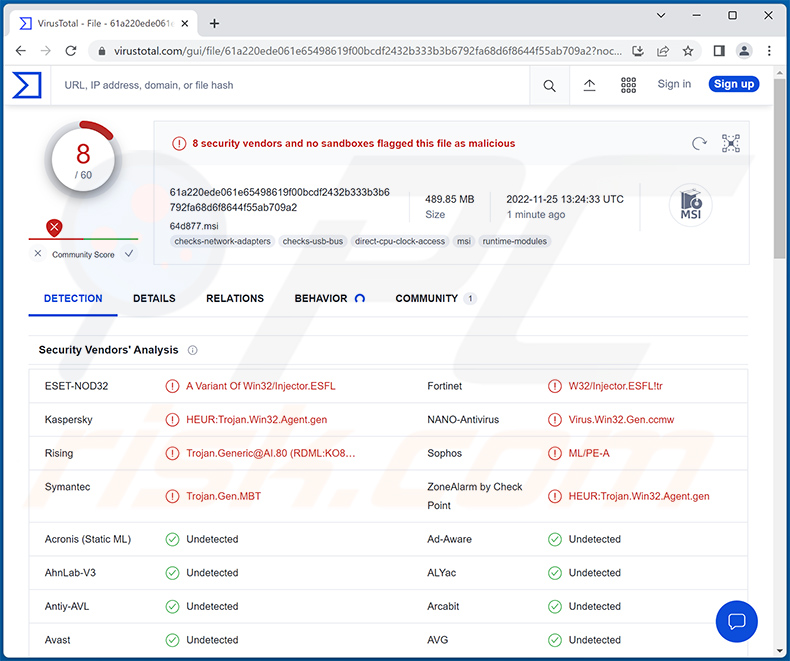
Injector malware overzicht
Zoals vermeld in de inleiding, injecteren injectortrojanen kwaadaardige code in programma's en/of computerprocessen. Kwaadaardige code die in software wordt geplaatst, kan het gedrag ervan drastisch veranderen. Trojan browsers of browserextensies kunnen bijvoorbeeld werken als gegevensverzamelaars en surf- en zoekgeschiedenis, bladwijzers, internetcookies, auto-fills, wachtwoorden, creditcardnummers, enz. verzamelen.
Elk gecompromitteerd programma kan worden gemanipuleerd om gegevens te stelen. Afhankelijk van het type software kunnen de aanvallers opgeslagen bestanden, inloggegevens (bijv. ID's, e-mailadressen, gebruikersnamen, wachtwoorden, wachtzinnen, enz.), persoonlijk identificeerbare gegevens, financiële informatie (bijv. bankrekeninggegevens, creditcardnummers, enz.), enz. verkrijgen.
Injector-trojans kunnen ook zijn ontworpen om gegevens te beschadigen of processen te laten crashen. Dit type malware kan kettinginfecties veroorzaken, d.w.z. bijkomende kwaadaardige programma's of componenten downloaden/installeren.
Om dieper in te gaan op de mogelijke infecties, werkt ransomware door bestanden te versleutelen en/of het scherm van een apparaat te vergrendelen om losgeld te eisen. Terwijl cryptominers systeembronnen misbruiken om cryptocurrency te minen.
De term "trojan" omvat een verschillende malware en is niet beperkt tot het injectortype. Deze programma's kunnen werken als backdoors (kettinginfecties veroorzaken), stealers (gegevens onttrekken aan systemen/apps), RAT's (externe toegang tot/controle over machines mogelijk maken), spyware (audio/video, toetsaanslagen, scherm van het apparaat, enz. opnemen), clippers (klembordgegevens wijzigen), enz.
Samengevat kan de aanwezigheid van injectortrojans op een systeem leiden tot meerdere systeeminfecties, permanent gegevensverlies, ernstige privacyproblemen, hardwareschade, financiële verliezen en identiteitsdiefstal.
Als u vermoedt dat uw apparaat al is geïnfecteerd, raden wij u ten zeerste aan een volledige systeemscan uit te voeren met een antivirusprogramma en alle gedetecteerde bedreigingen onmiddellijk te verwijderen.
| Naam | Injector malware |
| Type bedreiging | Trojan, password-stealing virus, banking malware, spyware. |
| Detectienamen | ESET-NOD32 (A Variant Of Win32/Injector.ESFL), Fortinet (W32/Injector.ESFL!tr), Kaspersky (HEUR:Trojan.Win32.Agent.gen), Symantec (Trojan.Gen.MBT), volledige lijst van detecties (VirusTotal) |
| Symptomen | Trojans zijn ontworpen om stiekem te infiltreren in de computer van het slachtoffer en stil te blijven, zodat er geen specifieke symptomen duidelijk zichtbaar zijn op een geïnfecteerde machine. |
| Verspreidingsmethodes | Geïnfecteerde e-mailbijlagen, schadelijke online advertenties, social engineering, softwarekrakers. |
| Schade | Gestolen wachtwoorden en bankgegevens, identiteitsdiefstal, de computer van het slachtoffer toegevoegd aan een botnet. |
| Malware verwijderen (Windows) |
Om mogelijke malware-infecties te verwijderen, scant u uw computer met legitieme antivirussoftware. Onze beveiligingsonderzoekers raden aan Combo Cleaner te gebruiken. Combo Cleaner voor Windows DownloadenGratis scanner die controleert of uw computer geïnfecteerd is. Om het volledige product te kunnen gebruiken moet u een licentie van Combo Cleaner kopen. Beperkte proefperiode van 7 dagen beschikbaar. Combo Cleaner is eigendom van en wordt beheerd door RCS LT, het moederbedrijf van PCRisk. |
Injector trojan voorbeelden
Cloud 9 JavaScript BotNet, CoinHelper, SpyAgent en SolarSys zijn slechts enkele voorbeelden van injectors. Malware kan zeer uiteenlopende functies en toepassingen hebben. Deze software wordt voornamelijk ingezet om inkomsten te genereren voor de cybercriminelen.
Maar hoe malware ook werkt of wat het ook beoogt - de aanwezigheid ervan op een systeem bedreigt de integriteit van het apparaat en de veiligheid van de gebruiker. Daarom raden wij aan om bedreigingen onmiddellijk na ontdekking te verwijderen.
Hoe is een injector trojan in mijn computer geïnfiltreerd?
Malware wordt voornamelijk verspreid via phishing en social engineering. Het wordt meestal gepresenteerd als of gebundeld (samengepakt) met gewone programma's/media.
Virusbestanden kunnen archieven zijn (ZIP, RAR, enz.), uitvoerbare bestanden (.exe, .run, enz.), Microsoft Office- en PDF-documenten, JavaScript, enz. Wanneer een kwaadaardig bestand wordt geopend, wordt de infectieketen op gang gebracht.
De meest gebruikte verspreidingstechnieken voor malware omvatten (maar zijn niet beperkt tot): drive-by (sluipende/bedrieglijke) downloads, schadelijke bijlagen/links in spam e-mails en berichten, dubieuze downloadkanalen (bv. freeware en websites met gratis bestanden, Peer-to-Peer sharing netwerken, enz.
Hoe vermijdt u de installatie van malware?
Wij raden sterk aan om te downloaden van officiële en geverifieerde bronnen. Het is net zo belangrijk om software te activeren en bij te werken met tools van echte ontwikkelaars, aangezien illegale activeringstools ("cracks") en valse updaters malware kunnen bevatten.
Daarnaast moet inkomende e-mail (bijv. e-mails, PM's/DM's, SMS'jes, enz.) met voorzichtigheid worden behandeld. De bijlagen of links in verdachte/irrelevante berichten - mogen niet worden geopend omdat dat een systeeminfectie kan veroorzaken. Wij adviseren om waakzaam te zijn bij het browsen, omdat illegale en gevaarlijke online-inhoud meestal onschuldig lijkt.
Het is van het grootste belang om een goede antivirus te installeren en up-to-date te houden. Deze software moet worden gebruikt om regelmatig systeemscans uit te voeren en bedreigingen/problemen te verwijderen. Als u denkt dat uw computer al geïnfecteerd is, raden wij u aan een scan uit te voeren met Combo Cleaner Antivirus voor Windows om geïnfiltreerde malware automatisch te verwijderen.
Onmiddellijke automatische malwareverwijdering:
Handmatig de dreiging verwijderen, kan een langdurig en ingewikkeld proces zijn dat geavanceerde computer vaardigheden vereist. Combo Cleaner is een professionele automatische malware verwijderaar die wordt aanbevolen om malware te verwijderen. Download het door op de onderstaande knop te klikken:
DOWNLOAD Combo CleanerDoor het downloaden van software op deze website verklaar je je akkoord met ons privacybeleid en onze algemene voorwaarden. Om het volledige product te kunnen gebruiken moet u een licentie van Combo Cleaner kopen. Beperkte proefperiode van 7 dagen beschikbaar. Combo Cleaner is eigendom van en wordt beheerd door RCS LT, het moederbedrijf van PCRisk.
Snelmenu:
- Wat is Injector trojan?
- STAP 1. Handmatige verwijdering van Injector trojan malware.
- STAP 2. Controleer of uw computer schoon is.
Hoe verwijdert u malware handmatig?
Handmatig malware verwijderen is een ingewikkelde taak - meestal is het het beste om antivirus of anti-malware programma's dit automatisch te laten doen. Om deze malware te verwijderen raden wij aan Combo Cleaner Antivirus voor Windows te gebruiken.
Als u malware handmatig wilt verwijderen, is de eerste stap het identificeren van de naam van de malware die u probeert te verwijderen. Hier is een voorbeeld van een verdacht programma dat draait op de computer van een gebruiker:

Als u de lijst met programma's die op uw computer draaien hebt gecontroleerd, bijvoorbeeld met behulp van taakbeheer, en een programma hebt geïdentificeerd dat er verdacht uitziet, moet u doorgaan met deze stappen:
 Download een programma genaamd Autoruns. Dit programma toont auto-start toepassingen, register en bestandssysteem locaties:
Download een programma genaamd Autoruns. Dit programma toont auto-start toepassingen, register en bestandssysteem locaties:

 Herstart uw computer in de veilige modus:
Herstart uw computer in de veilige modus:
Windows XP en Windows 7 gebruikers: Start uw computer op in veilige modus. Klik op Start, klik op Afsluiten, klik op Opnieuw opstarten, klik op OK. Druk tijdens het opstarten van de computer meerdere keren op de F8-toets op uw toetsenbord totdat u het menu Geavanceerde opties van Windows ziet, en selecteer vervolgens Veilige modus met netwerkmogelijkheden in de lijst.

Video die laat zien hoe u Windows 7 opstart in "Veilige modus met netwerkmogelijkheden":
Windows 8 gebruikers: Start Windows 8 is veilige modus met netwerkmogelijkheden - Ga naar het startscherm van Windows 8, typ Geavanceerd, selecteer in de zoekresultaten Instellingen. Klik op Geavanceerde opstartopties, selecteer in het geopende venster "Algemene pc-instellingen" Geavanceerd opstarten.
Klik op de knop "Nu opnieuw opstarten". Uw computer zal nu opnieuw opstarten in het menu "Geavanceerde opstartopties". Klik op de knop "Problemen oplossen" en vervolgens op de knop "Geavanceerde opties". Klik in het scherm met geavanceerde opties op "Opstartinstellingen".
Klik op de knop "Opnieuw opstarten". Uw PC zal opnieuw opstarten in het scherm Opstartinstellingen. Druk op F5 om op te starten in veilige modus met netwerkmogelijkheden.

Video die laat zien hoe u Windows 8 opstart in "Veilige modus met netwerkmogelijkheden":
Windows 10 gebruikers: Klik op het Windows logo en selecteer het Power icoon. In het geopende menu klikt u op "Opnieuw opstarten" terwijl u de "Shift"-toets op uw toetsenbord ingedrukt houdt. In het venster "een optie kiezen" klikt u op "Problemen oplossen", vervolgens selecteert u "Geavanceerde opties".
Selecteer in het menu "Geavanceerde opties" "Opstartinstellingen" en klik op de knop "Opnieuw opstarten". In het volgende venster moet u op de toets "F5" op uw toetsenbord klikken. Dit zal uw besturingssysteem opnieuw opstarten in de veilige modus met netwerkmogelijkheden.
 Video die laat zien hoe u Windows 10 opstart in "Veilige modus met netwerkmogelijkheden":
Video die laat zien hoe u Windows 10 opstart in "Veilige modus met netwerkmogelijkheden":
 Pak het gedownloade archief uit en voer het Autoruns.exe bestand uit.
Pak het gedownloade archief uit en voer het Autoruns.exe bestand uit.

 Klik in de Autoruns-toepassing bovenaan op "Opties" en schakel de opties "Lege locaties verbergen" en "Windows-items verbergen" uit. Klik na deze procedure op het pictogram "Vernieuwen".
Klik in de Autoruns-toepassing bovenaan op "Opties" en schakel de opties "Lege locaties verbergen" en "Windows-items verbergen" uit. Klik na deze procedure op het pictogram "Vernieuwen".

 Controleer de lijst van de Autoruns-toepassing en zoek het malwarebestand dat u wilt verwijderen.
Controleer de lijst van de Autoruns-toepassing en zoek het malwarebestand dat u wilt verwijderen.
U moet het volledige pad en de naam ervan opschrijven. Merk op dat sommige malware procesnamen verbergt onder legitieme Windows procesnamen. In dit stadium is het heel belangrijk om te vermijden dat u systeembestanden verwijdert. Nadat u het verdachte programma hebt gevonden dat u wilt verwijderen, klikt u met de rechtermuisknop op de naam en kiest u "Verwijderen".

Nadat u de malware hebt verwijderd via de Autoruns-toepassing (dit zorgt ervoor dat de malware niet automatisch wordt uitgevoerd bij het volgende opstarten van het systeem), moet u zoeken naar de naam van de malware op uw computer. Zorg ervoor dat u verborgen bestanden en mappen inschakelt voordat u verder gaat. Als u de bestandsnaam van de malware vindt, moet u deze verwijderen.

Herstart uw computer in de normale modus. Het volgen van deze stappen zou alle malware van uw computer moeten verwijderen. Merk op dat handmatige bedreiging verwijdering vereist geavanceerde computer vaardigheden. Als u niet over deze vaardigheden beschikt, laat het verwijderen van malware dan over aan antivirus- en antimalwareprogramma's.
Deze stappen werken mogelijk niet bij geavanceerde malware-infecties. Zoals altijd is het beter om besmetting te voorkomen dan te proberen malware later te verwijderen. Om uw computer veilig te houden, installeert u de laatste updates van het besturingssysteem en gebruikt u antivirussoftware. Om er zeker van te zijn dat uw computer vrij is van malware-infecties, raden wij u aan uw computer te scannen met Combo Cleaner Antivirus voor Windows.
Veelgestelde vragen (FAQ)
Mijn computer is geïnfecteerd met Injector trojan malware, moet ik mijn opslagapparaat formatteren om er vanaf te komen?
De meeste kwaadaardige programma's kunnen worden verwijderd zonder te formatteren.
Wat zijn de grootste problemen die Injector trojan malware kan veroorzaken?
De bedreigingen van een infectie zijn afhankelijk van de mogelijkheden van het programma en de werkwijze van de cybercriminelen. Injector trojans injecteren kwaadaardige code in programma's en processen; hun toepassing is ongelooflijk gevarieerd. Ze kunnen het gedrag van de getroffen software wijzigen, gegevens beschadigen, keteninfecties veroorzaken, enzovoort. Over het algemeen kunnen malware-infecties leiden tot ernstige privacyproblemen, permanent gegevensverlies, hardwareschade, financiële verliezen en identiteitsdiefstal.
Wat is het doel van Injector trojan malware?
De meeste kwaadaardige programma's worden gebruikt om inkomsten te genereren. Cybercriminelen kunnen deze software echter ook gebruiken om zichzelf te vermaken, processen te verstoren (bijv. websites, diensten, bedrijven, enz.), persoonlijke vendetta's uit te voeren en zelfs politiek/geopolitiek gemotiveerde aanvallen te lanceren.
Hoe is Injector trojan malware in mijn computer geïnfiltreerd?
Malware wordt voornamelijk verspreid via drive-by downloads, spam mail, onbetrouwbare download bronnen (bijv. freeware en sites van derden, P2P sharing netwerken, enz.), online oplichting, malvertising, illegale programma activatie ("cracking") tools, en valse updates. Sommige kwaadaardige programma's zijn zelfs in staat zichzelf te verspreiden via lokale netwerken en verwijderbare opslagapparaten (bijv. USB-flashstations, externe harde schijven, enz.).
Beschermt Combo Cleaner mij tegen malware?
Ja, Combo Cleaner kan vrijwel alle bekende malware-infecties detecteren en verwijderen. Het moet worden benadrukt dat aangezien high-end kwaadaardige software zich meestal diep in systemen verstopt - het uitvoeren van een volledige systeemscan cruciaal is.
Delen:

Tomas Meskauskas
Deskundig beveiligingsonderzoeker, professioneel malware-analist
Ik ben gepassioneerd door computerbeveiliging en -technologie. Ik ben al meer dan 10 jaar werkzaam in verschillende bedrijven die op zoek zijn naar oplossingen voor computertechnische problemen en internetbeveiliging. Ik werk sinds 2010 als auteur en redacteur voor PCrisk. Volg mij op Twitter en LinkedIn om op de hoogte te blijven van de nieuwste online beveiligingsrisico's.
Het beveiligingsportaal PCrisk wordt aangeboden door het bedrijf RCS LT.
Gecombineerde krachten van beveiligingsonderzoekers helpen computergebruikers voorlichten over de nieuwste online beveiligingsrisico's. Meer informatie over het bedrijf RCS LT.
Onze richtlijnen voor het verwijderen van malware zijn gratis. Als u ons echter wilt steunen, kunt u ons een donatie sturen.
DonerenHet beveiligingsportaal PCrisk wordt aangeboden door het bedrijf RCS LT.
Gecombineerde krachten van beveiligingsonderzoekers helpen computergebruikers voorlichten over de nieuwste online beveiligingsrisico's. Meer informatie over het bedrijf RCS LT.
Onze richtlijnen voor het verwijderen van malware zijn gratis. Als u ons echter wilt steunen, kunt u ons een donatie sturen.
Doneren
▼ Toon discussie